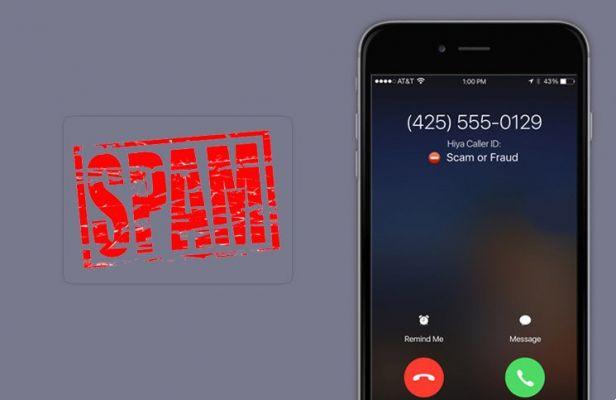
Bloquez les appels anonymes sur iPhone. Les iPhones offrent un moyen facile de bloquer les appels anonymes. Ainsi, si vous recevez des appels de centres d'appels ennuyeux, vous pouvez désormais les bloquer facilement. Il y a tellement de raisons de bloquer un numéro : un ex qui n'arrête pas d'appeler, des centres d'appels qui tombent en panne, une tante qui veut vous enregistrer pour savoir pourquoi vous n'êtes pas encore marié.
Mais que se passe-t-il si vous ne voulez pas être appelé par des personnes que vous ne connaissez pas et qui ne montrent pas leur numéro de téléphone ? Malheureusement, il n'y a toujours pas de moyen direct. Mais ne vous inquiétez pas, nous avons une méthode pour vous. Configurez simplement une option simple qui bloque automatiquement tous les appels anonymes ainsi que tous les appels qui ne montrent pas le numéro de téléphone.
Ne pas déranger est une fonctionnalité extrêmement utile sur les iPhones. Il vous permet de rester concentré sur ce que vous faites, sans laisser le téléphone vous distraire à chaque fois qu'un message ou un appel téléphonique arrive. Ne pas déranger peut être programmé ou activé manuellement.
Ensuite, vous pouvez utiliser le mode Ne pas déranger pour bloquer les appels anonymes sur iPhone ainsi que tous les appels qui ne montrent pas le numéro de téléphone.
Bloquer les appels anonymes sur iPhone
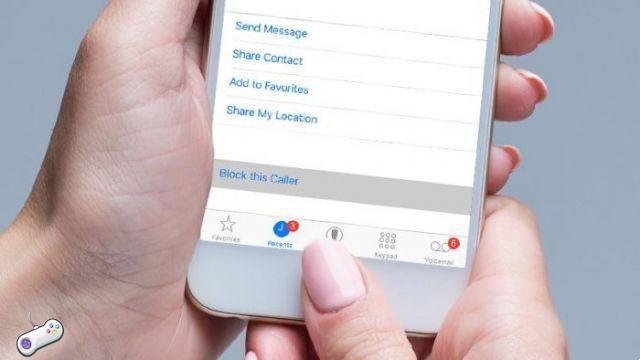
Vous ne recevrez plus jamais d'appels indésirables !
Seriez-vous intéressé par l'un de ces titres ?
Ouvrez de nouvelles photos dans HEIF sur votre PC Windows | iOS 11
Comment faire une capture d'écran sur iPhone X
Mot de passe d'identification Apple perdu | Comment faire
Comment bloquer les appels anonymes sur iPhone
- Sur votre iPhone, allez dans "Paramètres -> Ne pas déranger". Ici, tournez l'interrupteur à côté de "Manual" sur "On".
- Maintenant, appuyez sur "Autoriser les appels de". Par défaut, ce sera probablement réglé sur "Favoris". Changez-le en "Tous les contacts".
- Revenez en arrière et sous la section "Silence", sélectionnez "Toujours". Cela garantira que vous ne recevrez plus d'appels anonymes, même si vous utilisez le téléphone et que l'écran est allumé.
Ou….
Phase 1: Ouvrez le journal d'appel.
Phase 2: Appuyez sur le contact non enregistré, puis appuyez sur l'icône (I).
Phase 3: Sfatigué et cliquez Bloquer cet appelant.
Si vous souhaitez débloquer le contact, veuillez suivre les étapes ci-dessous et appuyez sur débloquer.
Observation: pour afficher le contact que vous avez bloqué, vous pouvez accéder aux paramètres et ouvrir votre téléphone, puis cliquer sur Blocage et identification des appels et tous les contacts bloqués seront visibles, qu'ils soient enregistrés ou non.
C'est tout.
Puisque vous n'avez pas activé le mode Ne pas déranger, il ne vous avertira pas des appels anonymes. Vous pouvez maintenant retourner à votre travail et ne plus être dérangé par quelqu'un qui ne figure pas dans votre liste de contacts.
Vous ne recevrez plus jamais d'appels indésirables !
Le seul inconvénient à l'utilisation de cette solution est que vous ne recevrez plus de notifications pour les appels passés à partir d'un numéro qui ne figure pas dans votre liste de contacts, mais qui n'est pas un numéro de spam.
Bien qu'il soit normal de ne pas recevoir d'appels ennuyeux, cela pourrait être un problème si l'autre personne est dans une situation d'urgence et a besoin de votre aide, et que son numéro ne figure pas dans votre liste de contacts.
Ensuite, dans la section Ne pas déranger, assurez-vous d'activer les appels répétés.
Tout cela signifie que si quelqu'un vous appelle à partir d'un numéro inconnu, puis vous rappelle, dans les trois minutes, votre iPhone ne bloquera pas l'appel et ne vous avertira pas d'un appel entrant.
Je ne sais pas pourquoi il n'y a pas d'option pour bloquer directement les appels inconnus sur les iPhones. Heureusement, si vous voulez vraiment bloquer ces appels, cette solution est parfaite pour vous. Attention cependant, car si vous l'utilisez, vous ne recevrez plus d'appels de numéros qui n'ont pas été enregistrés dans votre liste de contacts.
Pour bloquer un numéro que vous connaissez à la place, accédez à l'application Téléphone, sélectionnez Récent. Trouvez le numéro et cliquez sur le bouton I dans le cercle à côté. Vous obtiendrez un écran avec des informations sur l'appel et les actions à entreprendre, faites défiler jusqu'à Bloquer cet appelant.
Connaître d'autres méthodes pour bloquer les appels anonymes sur iPhone, Faites-nous savoir dans la section commentaires ci-dessous.


























